清华紫光股份有限公司扫描仪事业部
Color 2000 使用手册
一、 Color 2000 简介:
Color 2000 是一个可在不同图像编辑应用程序下执行的扫描程序,
它是包含可支持 plug-in 模块的任何软件一起使用的驱动程序, 与
TWAIN 相容的应用软件。
1、 Color 2000 特点:
A. 中文化操作界面:操作简单,易于所有用户轻松使用。
B. 偏好设定:依据使用者自己的喜好,随心设置保存预扫、保存
设定、启动诀窍盒,设定扫描品质等参数。
C. 诀窍盒:设定启动诀窍盒后,当鼠标置于某操作功能上时,自
动显示功能说明,并可点击随后的箭头,轻易进入联机帮助。
D. 扫描工作清单:可“单次多张扫描”或“多次多张扫描”,可查看
各项扫描任务的输入、输出信息、扫描设置参数内容,并有预
览图直观显示于清单中。
E. 扫描成文件:当在扫描工作清单中选中“扫描成文件”时,可随
意指定文件路经、文件名、文件格式将扫描后的图像保存起来。
F. 校正:可以设置两个校正范例,分别调整色阶、加色、减色、
混色。
G. 任意调整预扫框:不仅可以随意选取扫描区域,为了节省预扫
描时间,对预扫描区域也可以设定预扫描分辨率。
2、 Color 2000 运行环境
安装 Color 2000 必须符合下列要求∶
第 1 页 共 14 页
清华紫光股份有限公司扫描仪事业部
硬件要求:
Macintosh 使用者建议使用 PowerMac;
对 Windows 使用者而言,IBM PC 486, 奔腾(或以上) CPU 或其兼容
(建议为奔腾以上)。
至少 8MB 内存(建议为 16MB 以上)。
CD-ROM 。
足够空间的硬盘。(根据处理图像数据要求而定)
对 Windows 使用者而言,VGA, Super VGA, 或 100%兼容的图像卡与
适当显示器 ( 彩色图像准确展现至少要求 32K Hi-color VGA)为基本
要求。Macintosh 使用者则要有视频显示卡的彩色显示器; 256 或全彩
(24 位元)视频显示卡。
软件要求:
Macintosh 使用者需要系统 7.0 以上。
Windows 使用者需要 Microsoft Windows 95, 或 Windows NT3.5 或以
上。
Macintosh 使用者要求为 plug-in 应用软件或 TWAIN 模组 。
Windows 使用者需为 TWAIN 模组应用软件。
3、 Color 2000 各部分简介
Color 2000 由下列各项目组成: 控制界面, 预扫界面, 工作清单界面,
校样界面, 加强图像色彩特性界面,信息界面及菜单。 您可以在任
何时候移动, 缩小或关闭每一个界面, 也可以把预扫界面放至最大比
例有助于您操作。
第 2 页 共 14 页
清华紫光股份有限公司扫描仪事业部
控制界面
位于 Color 2000 主画面左侧的控制界面, 让您自行设定扫描参数。
预扫界面
位于 Color 2000 主画面左侧的预扫界面, 显示预扫描图像, 且让您调
整特定图像控制 (例如图像之反相, 图像镜像, 旋转图像, 调整明调
第 3 页 共 14 页
清华紫光股份有限公司扫描仪事业部
与暗调等) , 以改变扫描图像。
工作清单界面
单次多张扫描模式是指在一次扫描运动中, 可以获取一张以上的批
扫描图像操作。在这个模式中,各图像将以同一设定参数(例如分辨
率, 明调与暗调等皆相同时)进行扫描。
多次多张扫描让您在扫描多张图像时自动将扫描工作列序。工作清单
将界定位置, 扫描顺序, 每一个图像参数设定等。在每次扫描之前,
扫描仪都会重新回至原位再执行一次色彩校正。
校正界面
在按"扫描"键扫描图像之前, 您或许会想在将图像储存之前, 确定图
第 4 页 共 14 页
清华紫光股份有限公司扫描仪事业部
像设定是否正确。 Color 2000 提供您一个校样界面, 让您可以省去
每修改一次图像设定, 就必须再执行一次扫描的耗时工作。
此外, 在校样窗中, 您可以打开加强图像色彩特性对话框以调整扫描
图像色彩。按下校样窗右上角的键。加强图像色彩特性对话框就会出
现, 依照您的喜好调整设定即可改变图像效果。
加强图像色彩特性界面
在这个窗口您可以对图像作调整以加强其色彩特性。提供您各项工具
为调整扫描图像作选择。
信息界面
在这个界面中显示鼠标光标所在位置周围的像素, 类似显微镜的功
能, 显示以目前光标位置为中心 7x5 像素区域之放大。像素值的测量
单位取决于您所选定的扫描模式 (例如 RGB, Lab, CMYK)。您可以
第 5 页 共 14 页
清华紫光股份有限公司扫描仪事业部
用鼠标按一下位于像素值旁的三角形标志来改变测量单位。此外, 它
也提供"长 X 宽" 选框对话框, 在此您可更精准地调整选框尺寸。
菜单:
共有四个菜单--设定、选框、信息、与图像,
设定菜单:设定功能表中有载入、储存、回复预设值、 定义喜好设
定等。
图像:图像功能表可以设定处理图像选项,它与扫描仪控制界面的选
项相同。
选框:选框功能表可以新增、删除、复制、与更名扫描工作。
信息:信息功能表显示扫描仪与软件信息。
设定菜单
设定中有载入、储存、回复预设值、定义喜好设定等。
载入设定:载入已储存之设定
储存设定:储存目前设定
另存设定:以选定之文件名储存目前设定
第 6 页 共 14 页
清华紫光股份有限公司扫描仪事业部
预设值:回复为预设值
存为预设值:储存目前设定为预设值
重新设定:回复为原厂预设值
显示器 Gamma:控制显示器 gamma 值
扫描仪设定:主导扫描仪连接测试(仅适用于 Windows 使用者)
预扫尺寸:设定尺寸预扫扫描范围
单位:选取测量单位
喜好设定:设定 Color 2000 偏好值
本选项让您设定一些预扫描条件, 这个命令出现的对话框中有两部
分∶一般与扫描品质。
在对话框中, 可改变下列项目 :
一般
保存预扫图像:如果您选取这个项目, 最后一次所作的预扫图像会在
下一次启动 Color 2000 时, 再显示出来。
保存目前设定:选取这个项目表示, 您对最后一次扫描所作的设定与
控制, 将在下一次启动 Color 2000 时载入应用。若否, 则将应用出厂
预设值。 (您可随时选按设定功能表中的 "重新设定" 以回复出厂预
第 7 页 共 14 页
清华紫光股份有限公司扫描仪事业部
设值。)
启动诀窍盒:选取此项目可启动诀窍盒说明。把光标移至任何一个控
制项, 再按鼠标右键, 一串针对该光标所指之功能说明文字便出现。
如未选定此项目, 则诀窍盒无法启动。
扫描品质
品质扫描:选取品质扫描以提供精确扫描仪校正, 然其所费时间亦较
长。
快速扫描:选取快速扫描提供您省时选项, 尤其如果您有兴趣实验您
的扫描仪, 可选本选项。
选框菜单
新增:本选项与预扫界面中的新增选框工具功能相同。
删除、复制、更名:本选项删除预扫界面与工作清单中的扫描工作。
图像菜单
设定 Color 2000 基本图像控制的方式有两种 :
在控制界面内操作及图像菜单命令。
信息菜单
扫描仪信息、显示扫描仪信息、显示/隐藏尺规、关于、显示版本信
息。
二、 Color 2000 基本操作
1、放置扫描原稿
原稿放置对扫描图像的品质来说, 并非一个重要因素。然而, 正确的
第 8 页 共 14 页
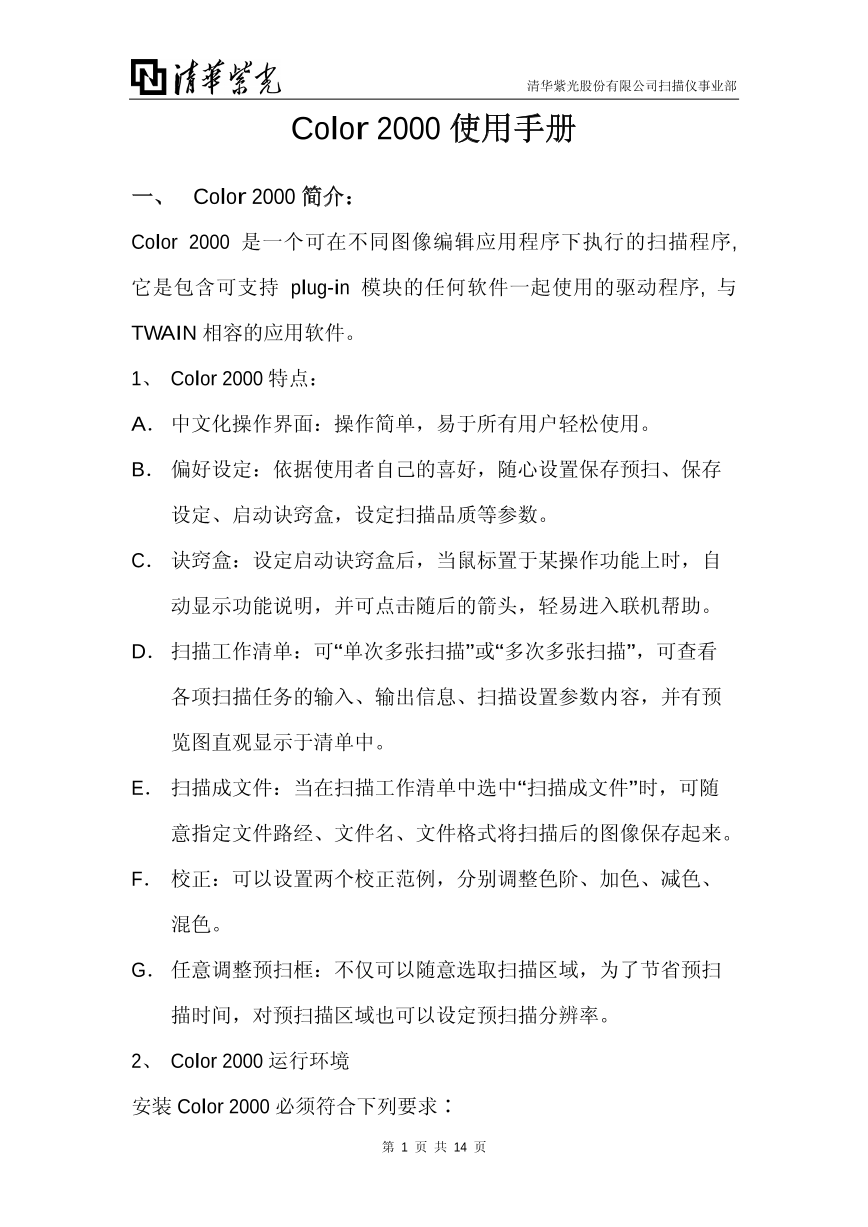
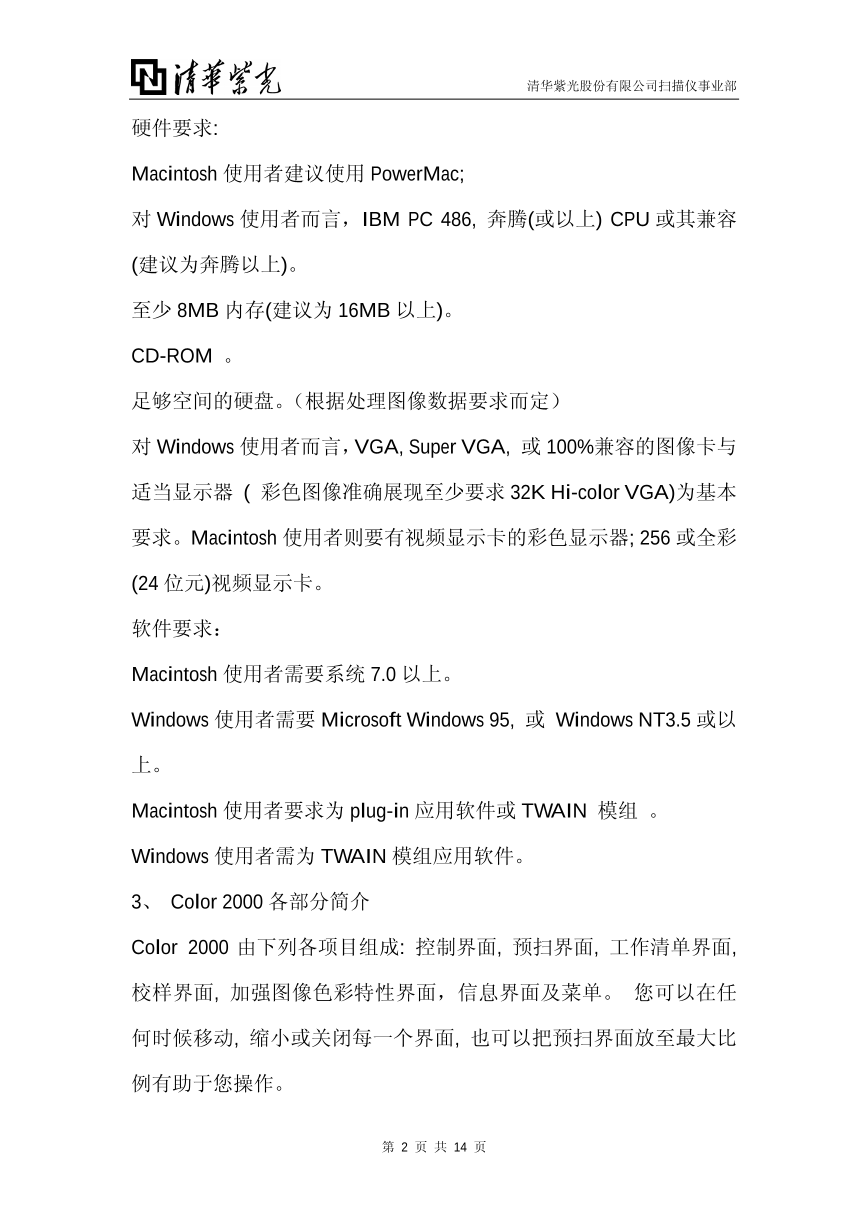

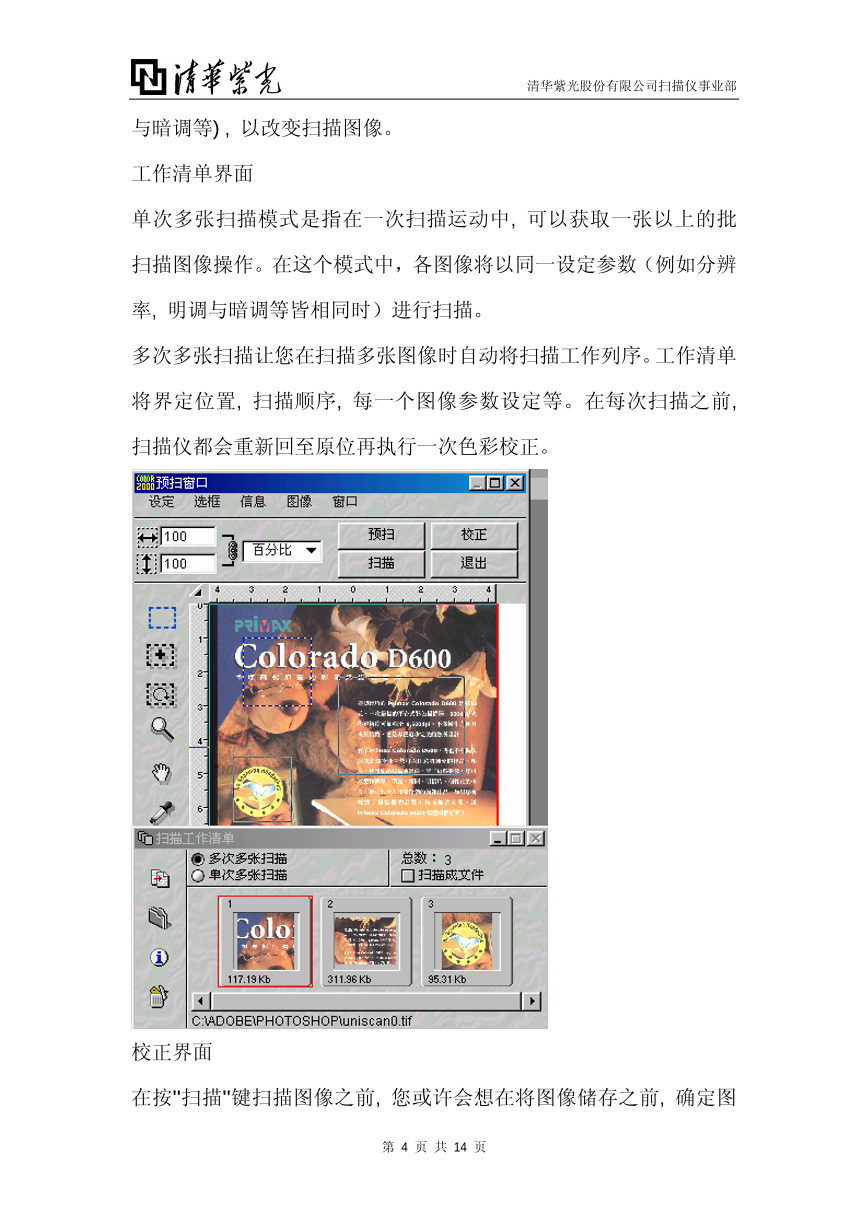
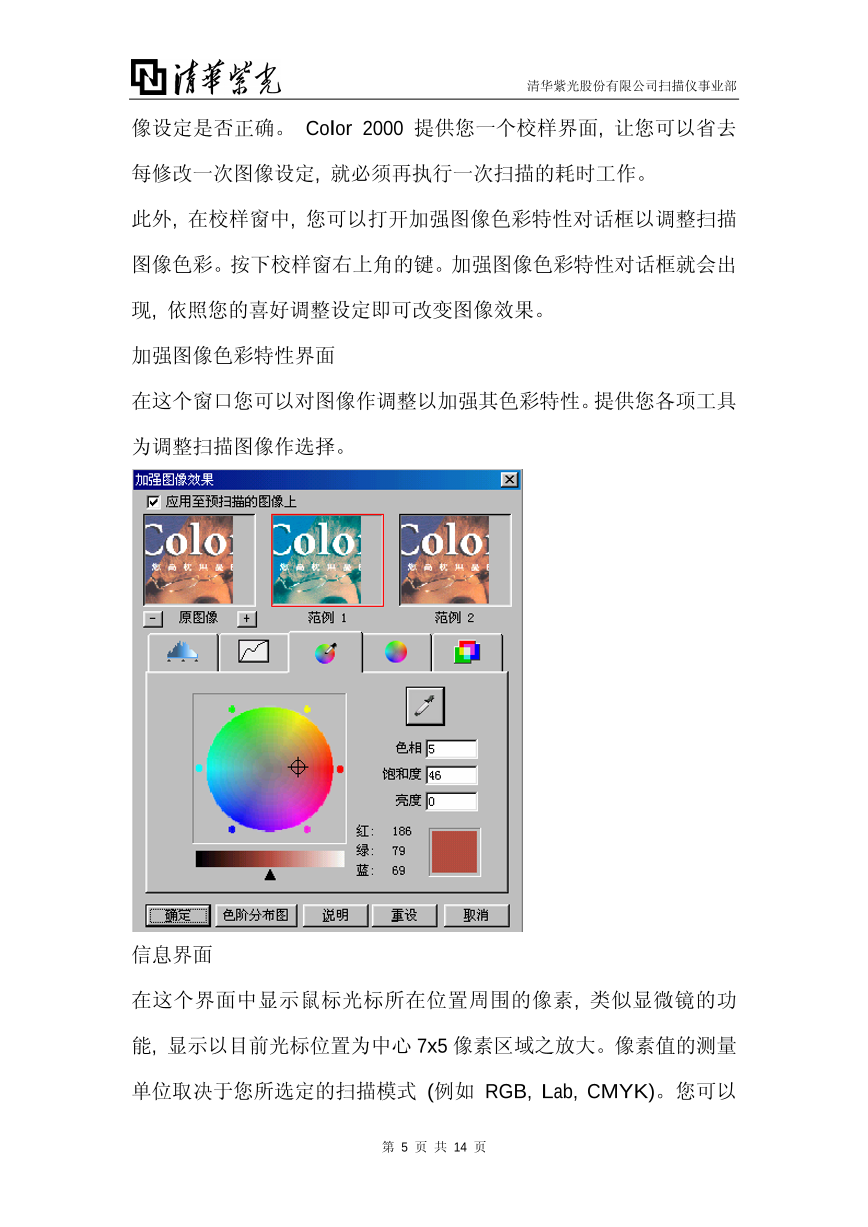
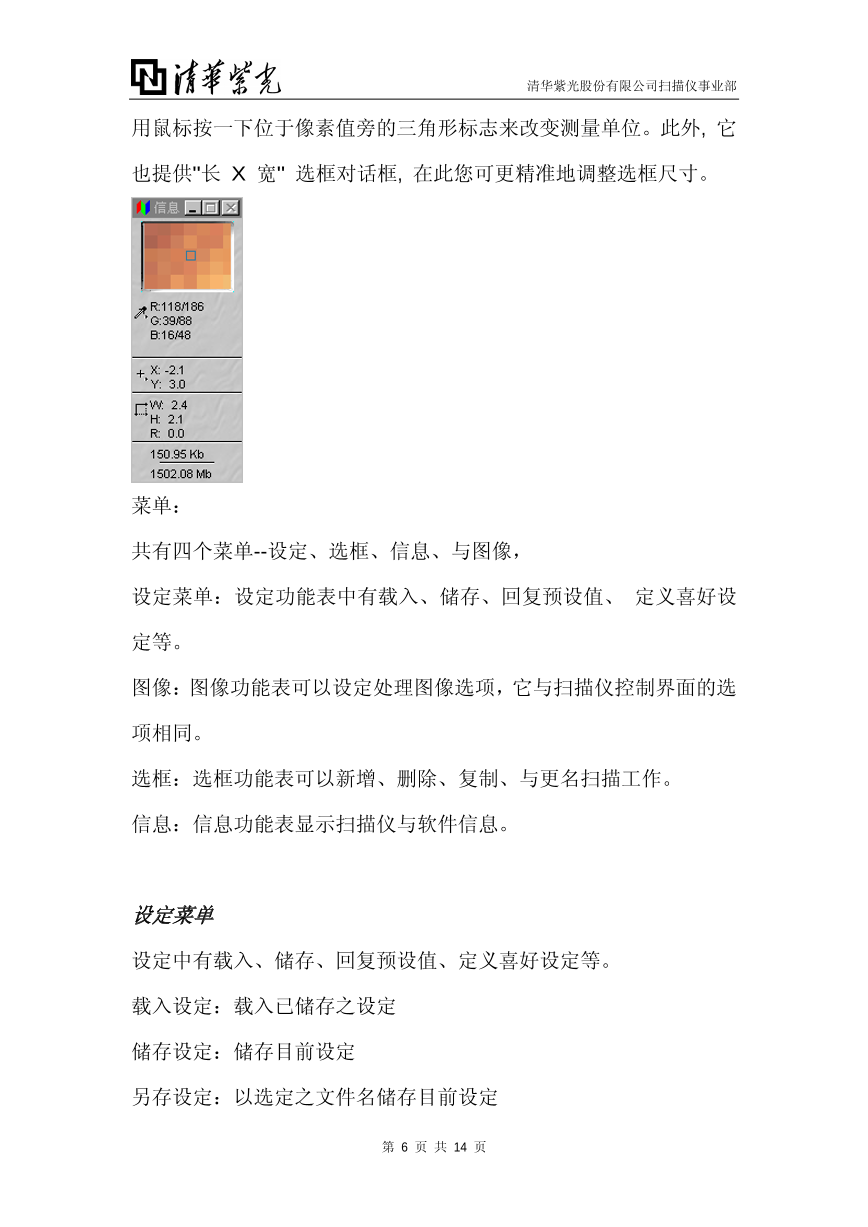
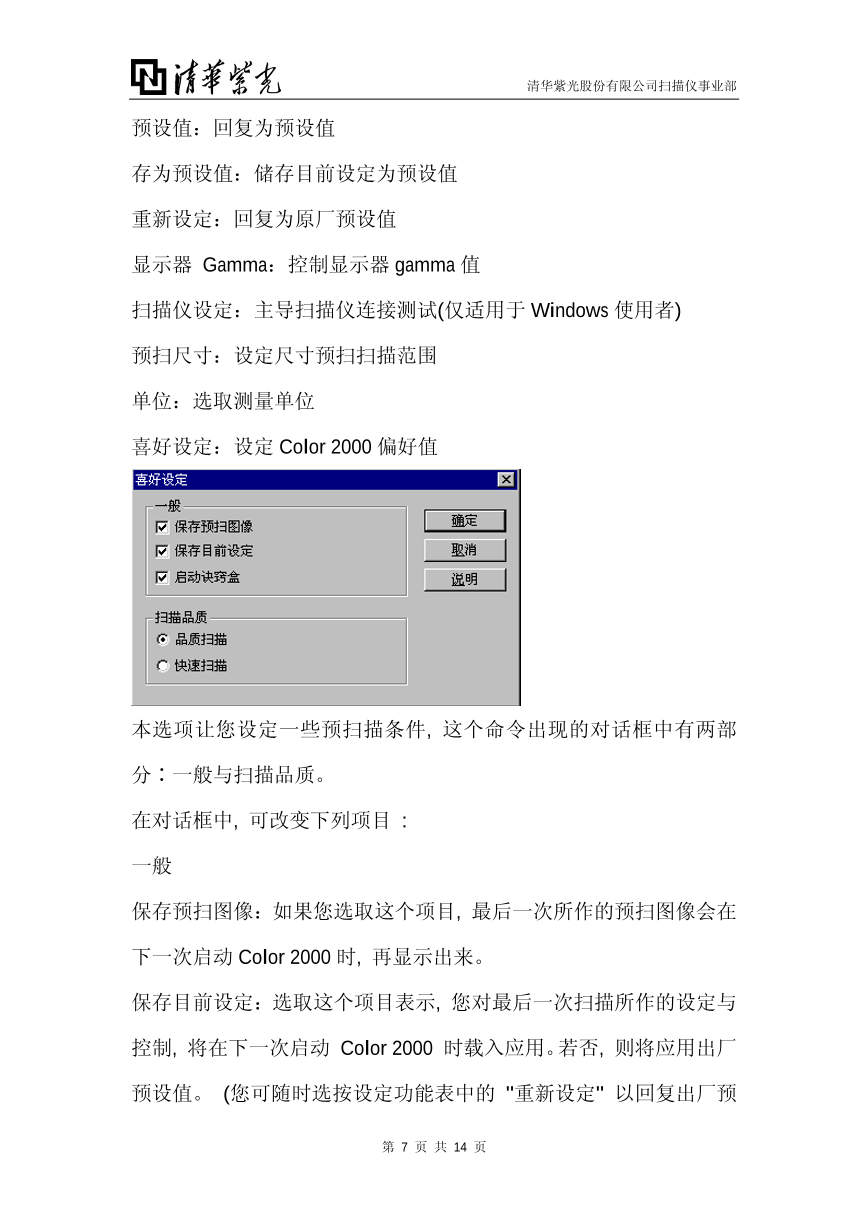
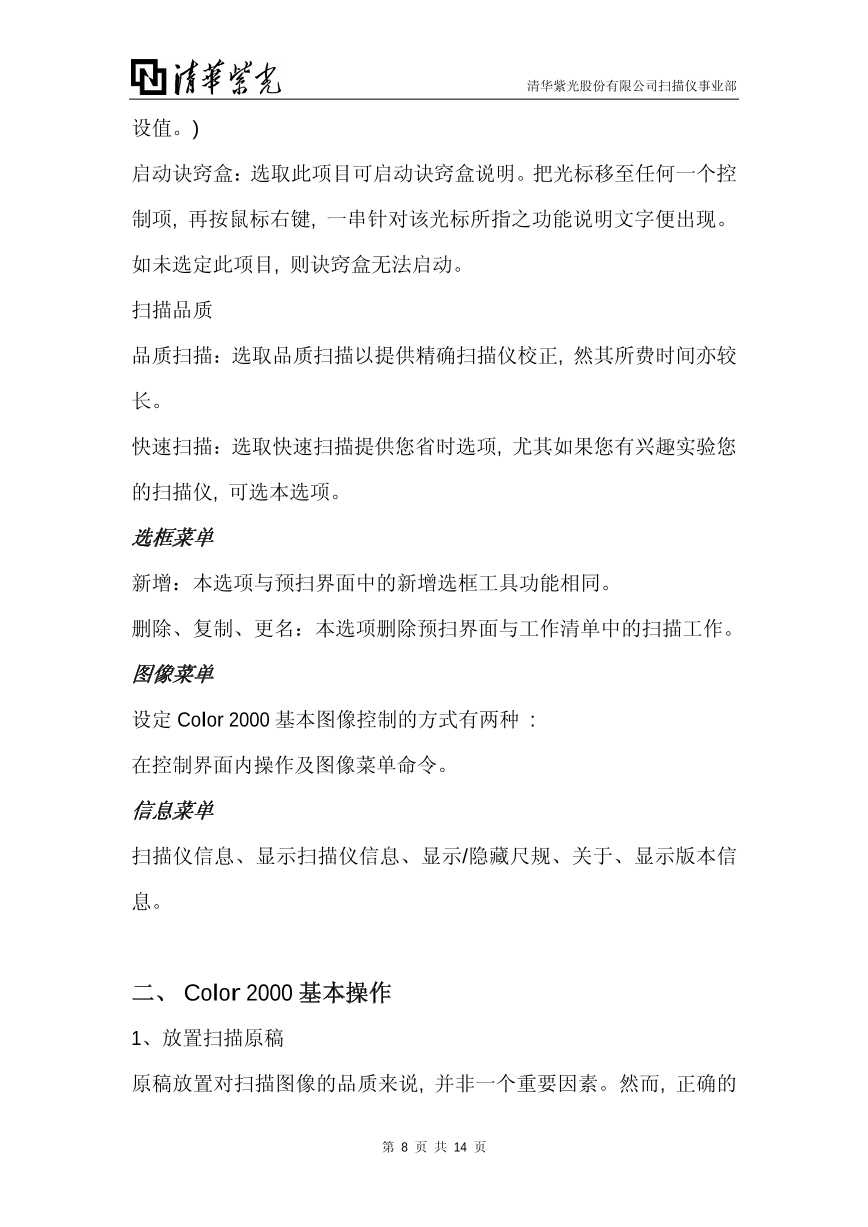
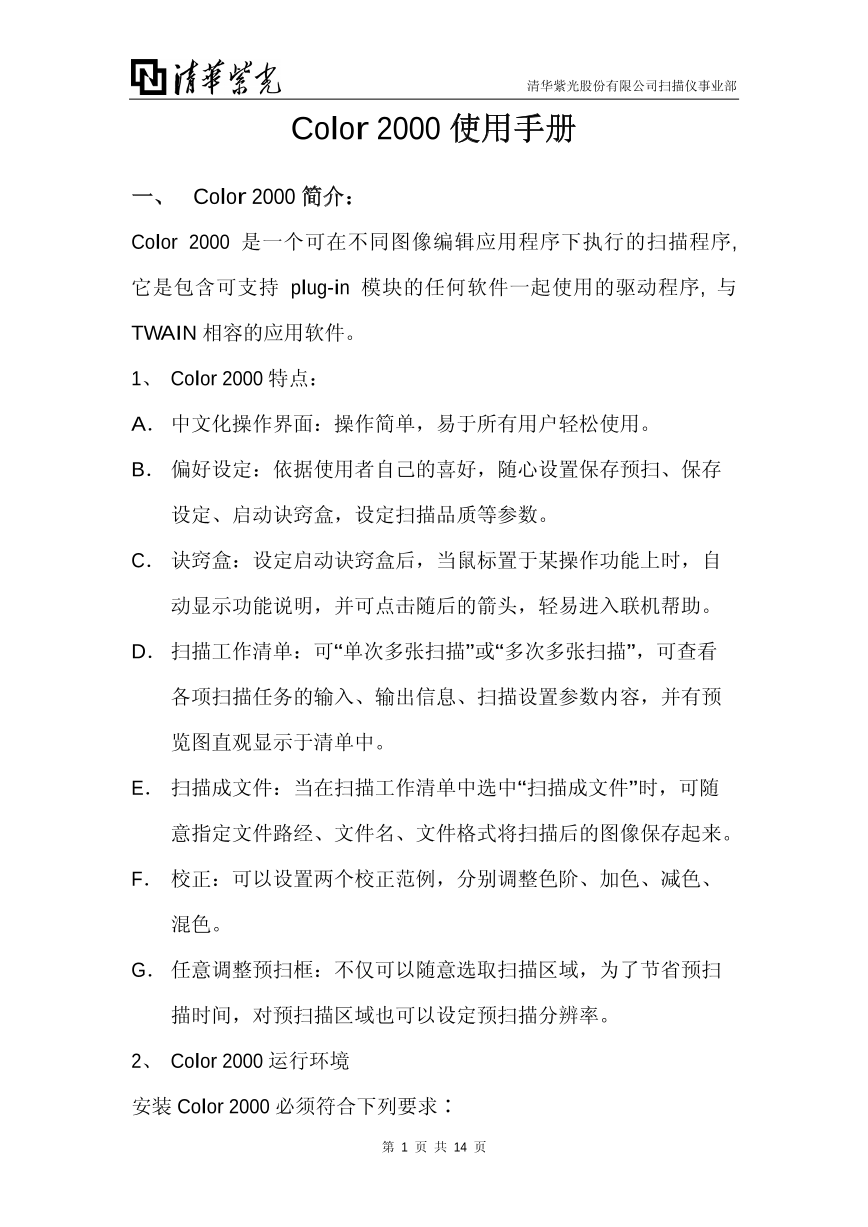
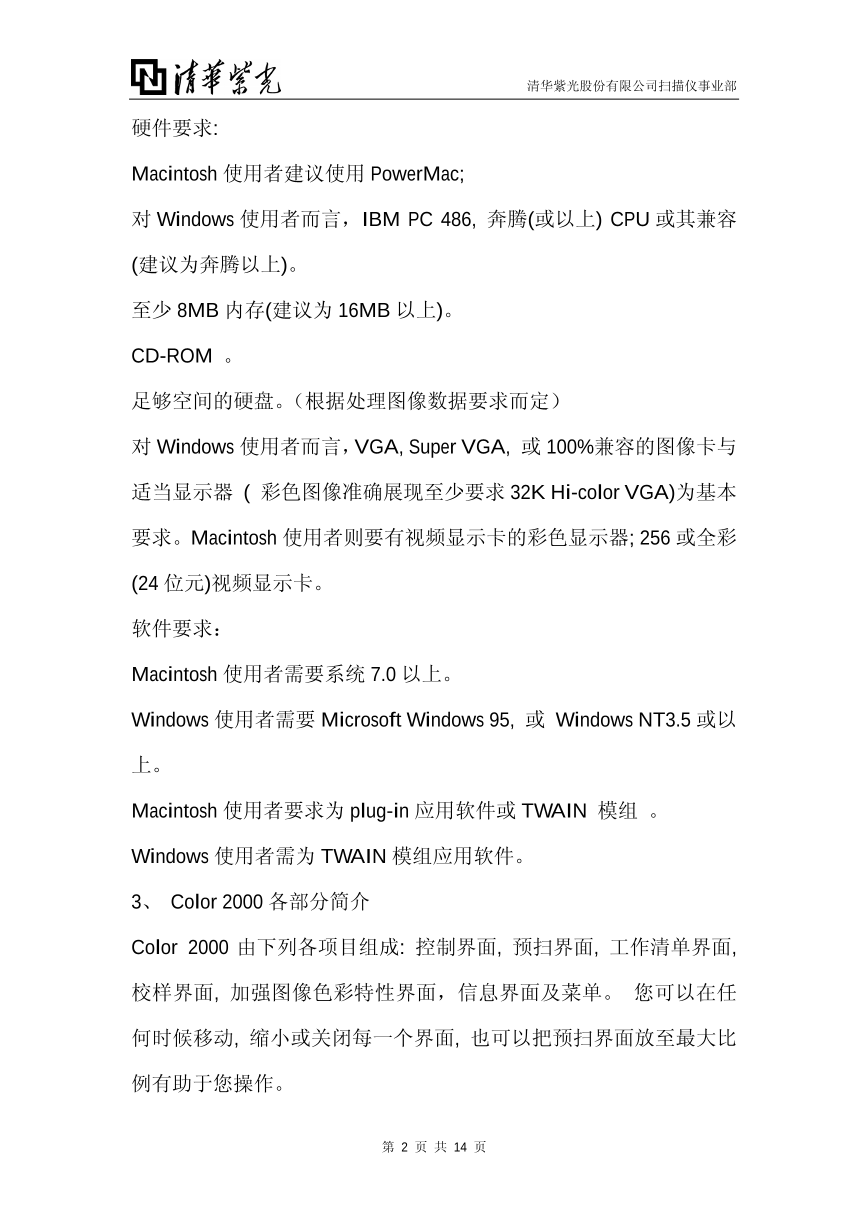

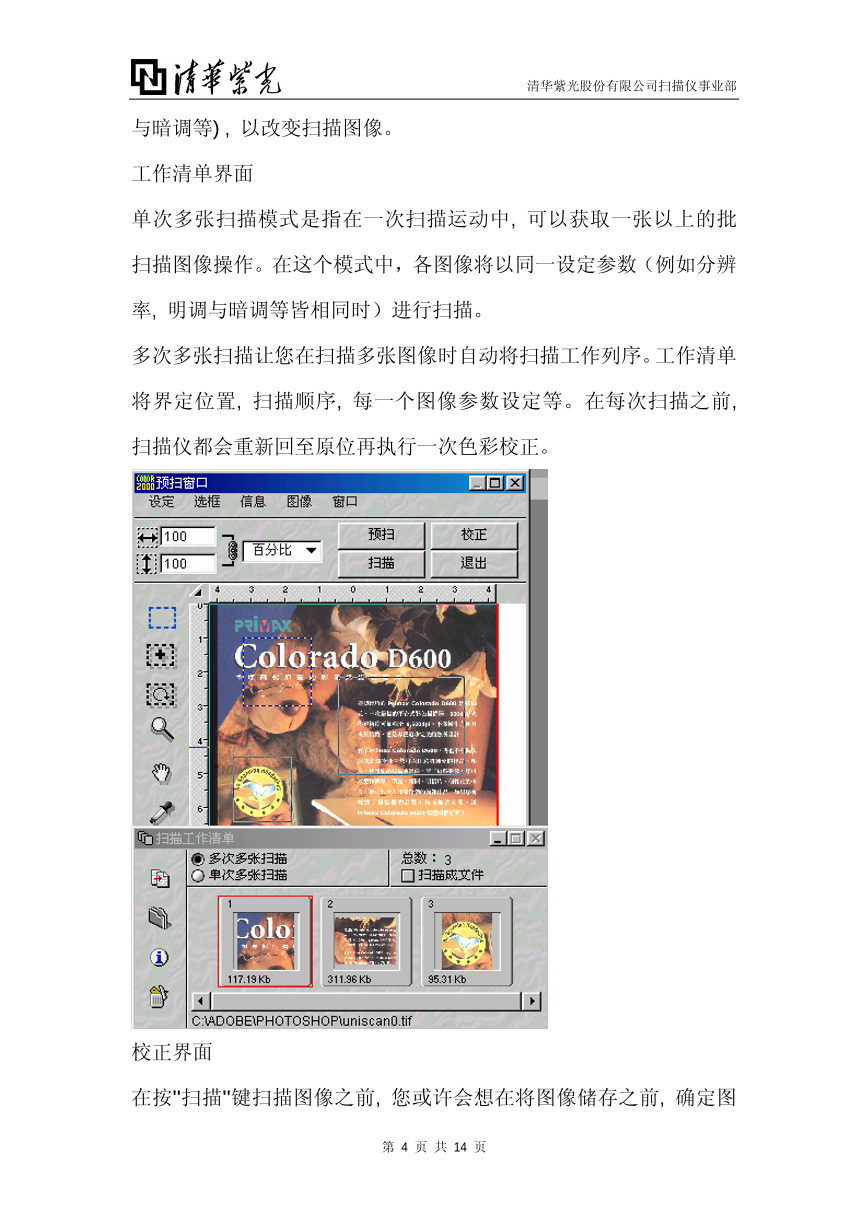
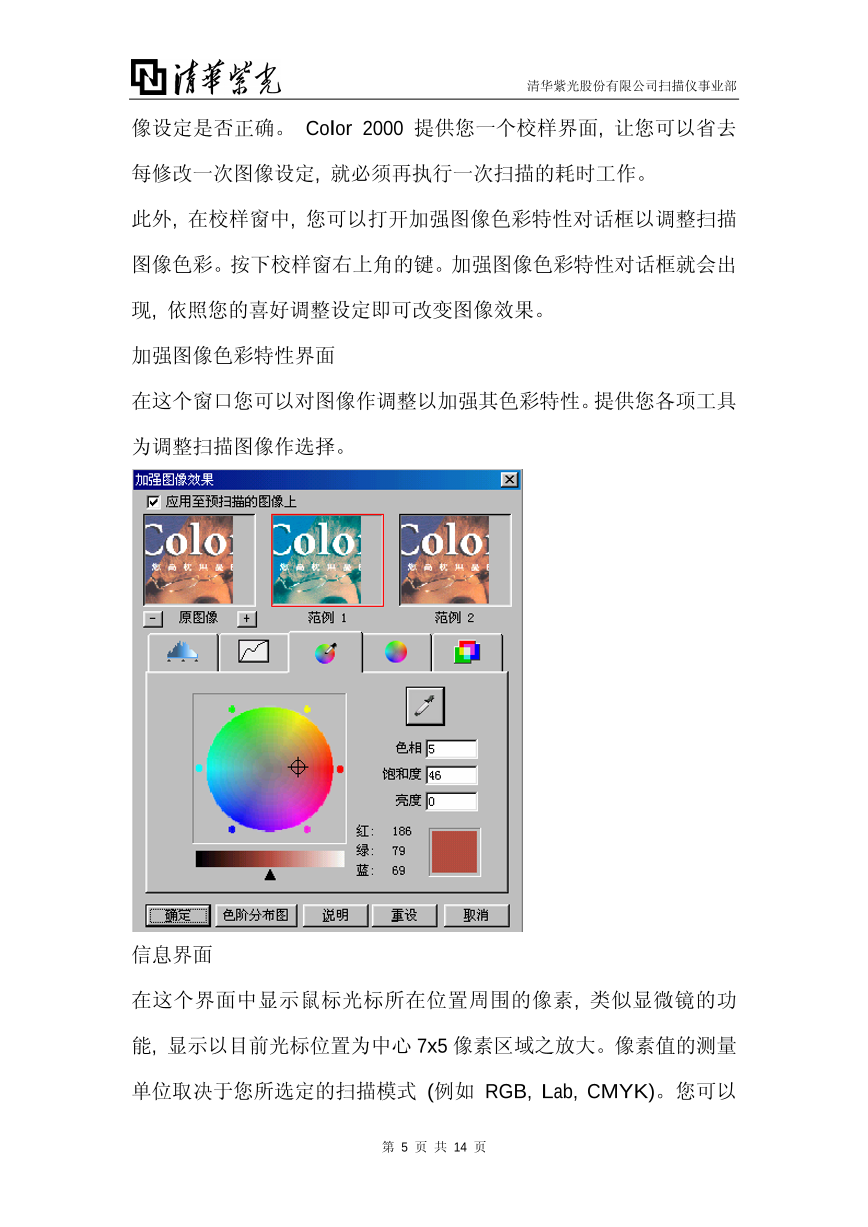
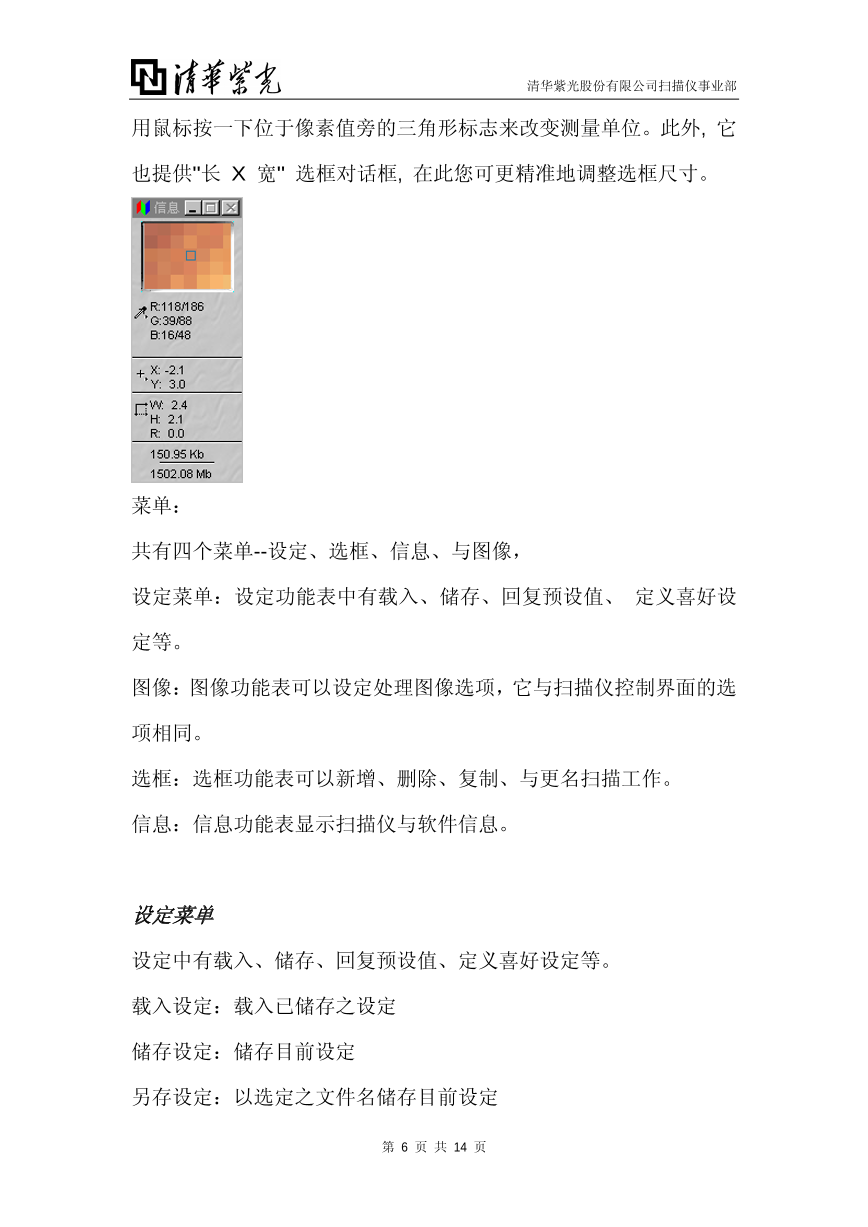
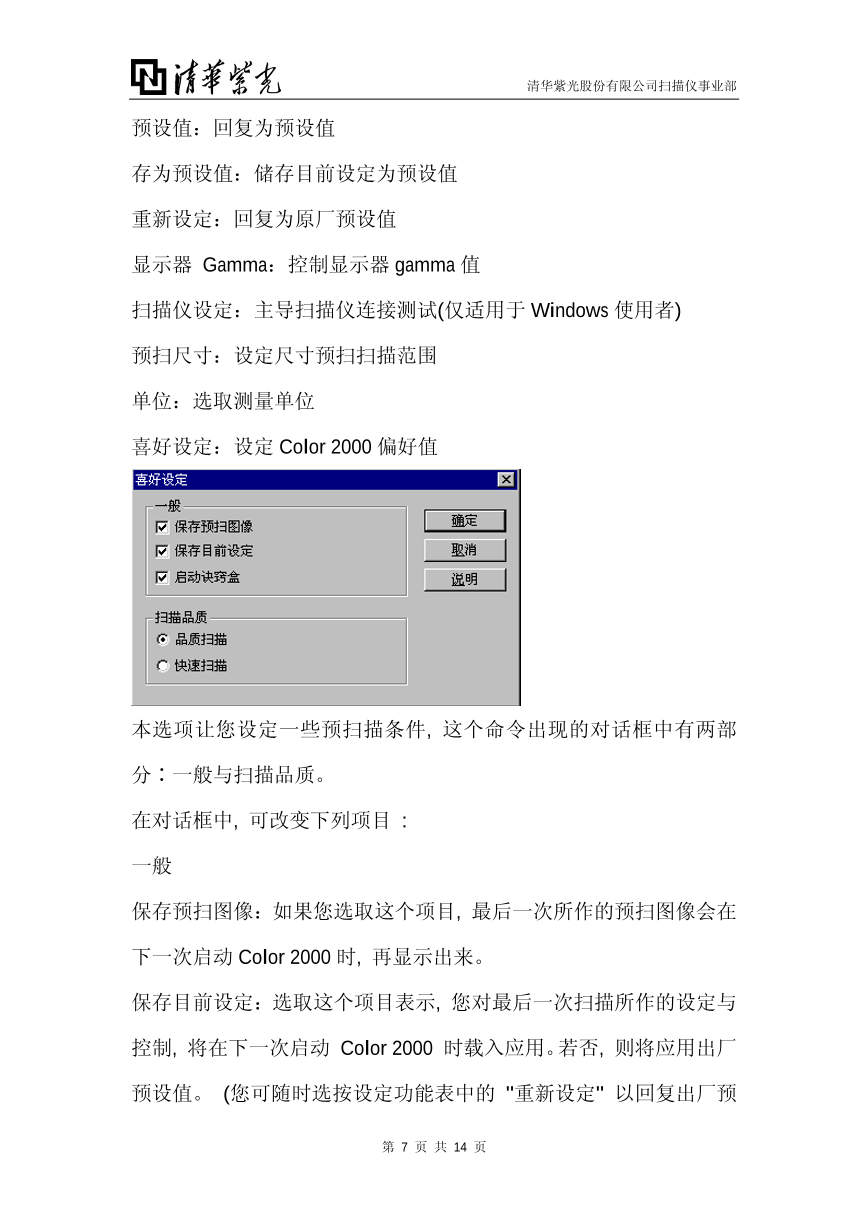
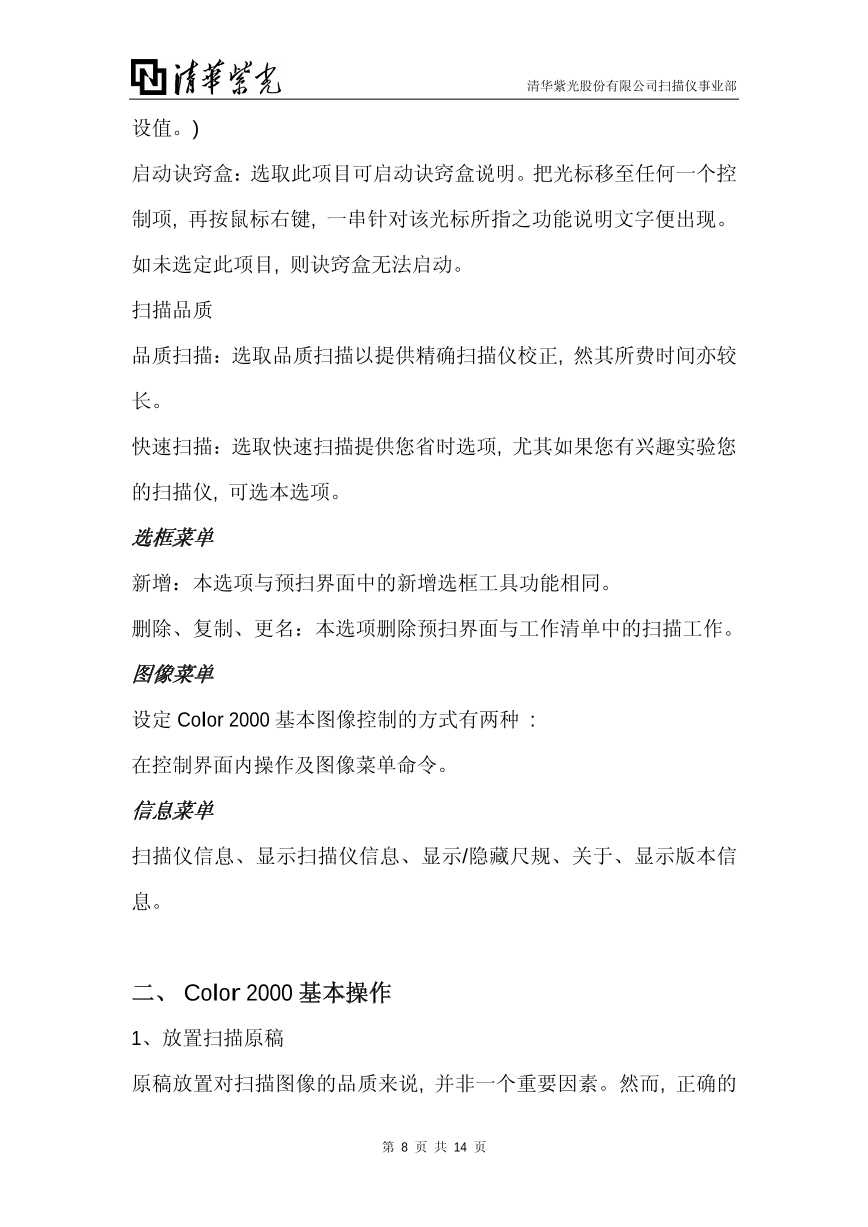
 V2版本原理图(Capacitive-Fingerprint-Reader-Schematic_V2).pdf
V2版本原理图(Capacitive-Fingerprint-Reader-Schematic_V2).pdf 摄像头工作原理.doc
摄像头工作原理.doc VL53L0X简要说明(En.FLVL53L00216).pdf
VL53L0X简要说明(En.FLVL53L00216).pdf 原理图(DVK720-Schematic).pdf
原理图(DVK720-Schematic).pdf 原理图(Pico-Clock-Green-Schdoc).pdf
原理图(Pico-Clock-Green-Schdoc).pdf 原理图(RS485-CAN-HAT-B-schematic).pdf
原理图(RS485-CAN-HAT-B-schematic).pdf File:SIM7500_SIM7600_SIM7800 Series_SSL_Application Note_V2.00.pdf
File:SIM7500_SIM7600_SIM7800 Series_SSL_Application Note_V2.00.pdf ADS1263(Ads1262).pdf
ADS1263(Ads1262).pdf 原理图(Open429Z-D-Schematic).pdf
原理图(Open429Z-D-Schematic).pdf 用户手册(Capacitive_Fingerprint_Reader_User_Manual_CN).pdf
用户手册(Capacitive_Fingerprint_Reader_User_Manual_CN).pdf CY7C68013A(英文版)(CY7C68013A).pdf
CY7C68013A(英文版)(CY7C68013A).pdf TechnicalReference_Dem.pdf
TechnicalReference_Dem.pdf